사이트 설정
Microsoft Defender 포털의 IoT용 Microsoft Defender 전체 OT(운영 기술) 환경의 보안 상태에 대한 개요를 제공하는 사이트 보안 페이지가 포함되어 있습니다. organization 보안 팀은 이 페이지를 사용하여 프로덕션 사이트의 보안 상태 정기적으로 모니터링합니다.
이 문서에서는 사이트 보안 페이지에서 사이트를 설정하는 방법을 알아봅니다.
사이트 보안 이점 및 사용 사례에 대해 자세히 알아보세요.
중요
이 문서에서는 Defender 포털(미리 보기)에서 IoT에 대한 Microsoft Defender 대해 설명합니다.
클래식 Defender for IoT 포털(Azure Portal)에서 작업하는 기존 고객인 경우 Azure의 Defender for IoT 설명서를 참조하세요.
Defender for IoT 관리 포털에 대해 자세히 알아봅니다.
이 게시물의 일부 정보는 상용으로 출시되기 전에 실질적으로 수정될 수 있는 사전 릴리스된 제품과 관련이 있습니다. Microsoft는 여기에서 제공되는 정보와 관련하여 명시적이거나 묵시적인 어떠한 보증도 하지 않습니다.
필수 구성 요소
- IoT용 Microsoft Defender 대한 일반적인 필수 구성 요소를 검토합니다.
- RBAC 요구 사항에 따라 필요한 사이트 보안 권한을 검토합니다.
- IoT 평가판 라이선스에 대한 Microsoft Defender 가져옵니다. 자세한 내용은 IoT 구독 설정에 대한 Microsoft Defender 참조하세요.
- 엔드포인트용 Microsoft Defender 검색된 사이트에 하나 이상의 OT 디바이스에 대한 IP 또는 MAC 주소 세부 정보가 있는 것이 좋습니다.
사이트 만들기
사이트를 설정하고 네트워크의 OT 디바이스를 연결하려면 다음을 수행합니다.
Microsoft Defender 포털 메뉴에서 운영 기술>사이트 보안을 선택합니다.
사이트 보안 페이지에서 새 사이트 만들기 또는 첫 번째 사이트 만들기를 선택합니다.
다음 세부 정보를 입력합니다.
- 사이트 이름: 사이트의 이름(예: 샌프란시스코)입니다.
- 위치: 프로덕션 사이트의 물리적 위치입니다.
- 사이트 설명: 사이트의 목적, 해당 사이트에서 발생하는 활동, 사용된 디바이스의 유형 및 수 및 사이트에 대한 기타 중요한 정보를 설명합니다.
- 소유자: 문제가 발생할 때 연락해야 하는 사이트를 관리하는 사용자의 연락처 이메일입니다.
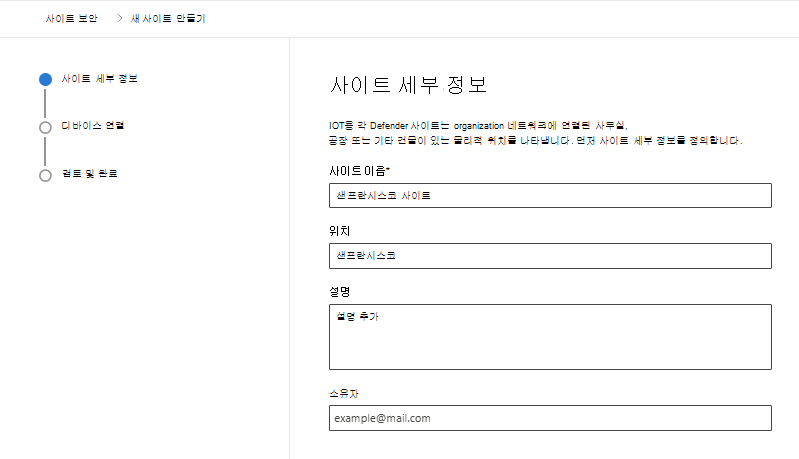
완료되면 다음 을 선택하여 디바이스를 사이트에 연결합니다.
디바이스 연결
이 단계에서는 디바이스를 사이트에 연결하도록 Defender for IoT를 구성하여 동일한 사이트의 모든 유형의 디바이스를 올바르게 식별하고 연결할 수 있습니다.
검색 창에 다음 중 하나를 입력합니다.
- 공용 IP 주소
- 이 사이트에 있는 특정 디바이스의 IP/MAC 주소
- 이 사이트에 있는 특정 디바이스의 이름(OT, IT, 네트워크, 엔터프라이즈 IoT 디바이스 등일 수 있음)
제안된 사이트 목록이 테이블에 표시됩니다.
사이트의 디바이스 주소를 모르는 경우:
모든 제안 표시를 선택합니다.
가능한 모든 사이트 목록이 테이블에 표시됩니다. 테이블의 각 행은 해당 위치의 디바이스를 기반으로 제안된 사이트 위치를 나타냅니다.
위치를 열고 이러한 디바이스 중 하나 이상이 사이트에 있는지 검사.
Defender for IoT가 두 개 이상의 제안된 위치에 디바이스를 나열할 수 있으므로 각 위치를 확인합니다. 이 경우 식별된 디바이스를 포함하는 제안된 모든 위치를 선택합니다. 원하는 수의 위치를 선택할 수 있습니다. 그러나 특정 위치에 표시되는 디바이스 목록은 편집할 수 없습니다.
디바이스를 검토하고 사이트와 연결할 추천 사이트를 선택합니다. 둘 이상의 제안된 사이트를 선택해야 할 수 있습니다.
그룹 열을 사용하여 제안된 각 사이트의 ID를 검사. ID가 동일한 사이트는 디바이스가 동일한 물리적 위치에 있을 가능성이 있음을 나타냅니다. 이러한 제안된 사이트는 동일한 사이트에 속해야 하므로 선택한 후 제안된 사이트를 연결하기 전에 나열된 디바이스가 올바른지 검토하고 확인합니다.
다음을 선택하여 사이트 세부 정보를 검토합니다.
참고
현재 Defender 포털에서 검색된 디바이스는 Azure Portal 동기화되지 않으므로 검색된 디바이스 목록은 각 포털에서 다를 수 있습니다.
사이트 세부 정보 검토
만들려는 사이트에 대한 정보를 검토합니다.
선택한 OT 디바이스를 검토합니다. 필요한 경우 디바이스 편집 을 선택하여 디바이스 연결 화면으로 돌아갑니다.
완료를 선택합니다.
이제 사이트가 설정되고 사이트 보안 페이지에 표시됩니다.
디바이스 데이터 관련:
- 각 OT 디바이스가 네트워크 활동을 수행하고 Defender 포털에 연결한 후 사이트 태그 및 사이트 특성 아래의 디바이스 인벤토리에 있는 사이트 데이터가 나타나기 시작합니다. 일부 디바이스의 경우 이 작업은 빠르게 발생하지만 다른 디바이스의 경우 데이터가 인벤토리에 표시되는 데 시간이 걸립니다. 사이트 태그 및 특성 데이터가 표시되면 디바이스는 경고, 취약성 등과 같은 모든 보안 값을 포함하여 Defender for IoT로 보호됩니다.
- 네트워크에 추가된 모든 새 디바이스는 자동으로 검색되어 디바이스 인벤토리에 추가됩니다. 디바이스가 네트워크 내의 다른 위치 또는 새 위치로 이동되면 이러한 변경 내용이 네트워크에 자동으로 적용됩니다.
디바이스 그룹 만들기를 선택하여 지금 디바이스 그룹을 만들거나 닫기를 선택하고 이후 단계에서 디바이스 그룹을 설정합니다.
디바이스 그룹 추가
디바이스 그룹을 사용하여 올바른 사용자가 사이트에 액세스할 수 있는지 확인합니다. 디바이스 그룹을 만들려면 다음을 수행합니다.
디바이스 그룹 만들기를 선택합니다.
설정 > 엔드포인트 > 디바이스 그룹 페이지가 열립니다.
디바이스 그룹 추가를 선택하고 디바이스 그룹 이름을 입력합니다.
수정 수준을 선택하고 설명을 입력한 후 다음을 선택합니다.
디바이스 페이지가 열립니다.
태그 조건의 값을 사이트: <사이트 이름> 형식으로 입력합니다. 예 : 사이트: 샌프란시스코.
다음을 선택합니다.
디바이스 미리 보기 페이지가 그룹에 있는 디바이스 목록과 함께 열립니다.
다음을 선택합니다.
사용자 액세스 페이지가 열립니다.
사용자 그룹을 필터링하거나 디바이스 그룹에 추가할 사용자 그룹을 선택합니다.
제출을 선택하고 완료를 선택합니다.
이제 디바이스 그룹이 설정되고 디바이스 그룹 목록에 표시됩니다.
디바이스 그룹 순위 매기기
디바이스 그룹이 동일한 사용자에 대해 서로 다른 기본 설정을 나열하는 경우 각 디바이스 그룹의 중요도 순위를 지정해야 합니다.
그룹을 위 또는 아래로 이동하려면 행을 목록에서 올바른 위치로 끕니다. 자세한 내용은 엔드포인트용 Microsoft Defender 디바이스 그룹 순위를 참조하세요.
디바이스 그룹 역할 및 권한 할당
디바이스 그룹의 모든 이점을 얻으려면 역할 및 권한 설정을 만들어야 할 수 있습니다. 자세한 내용은 엔드포인트용 Microsoft Defender 역할 기반 액세스 제어를 참조하고 엔드포인트용 Microsoft Defender 역할을 만들고 관리합니다.
